Bu YT-DLP kılavuzunda (2024), yt-dlp'nin ne olduğunu ve Windows veya Linux makinenize nasıl indirilip kurulacağını inceleyeceğiz. Ayrıca FFmpeg dahil olmak üzere gerekli bağımlılıkları ele alacağız ve videoları indirmek için yt-dlp'nin nasıl kullanılacağını inceleyeceğiz.

Sorumluluk Reddi: Bu materyal kesinlikle bilgilendirme amacıyla geliştirilmiştir. Herhangi bir faaliyetin (yasadışı faaliyetler dahil), ürünün veya hizmetin onaylandığı anlamına gelmez. Hizmetlerimizi kullanırken veya buradaki herhangi bir bilgiye güvenirken fikri mülkiyet yasaları da dahil olmak üzere yürürlükteki yasalara uymaktan yalnızca siz sorumlusunuz. Yasaların açıkça gerektirdiği durumlar dışında, hizmetlerimizin veya burada yer alan bilgilerin herhangi bir şekilde kullanılmasından kaynaklanan zararlar için herhangi bir sorumluluk kabul etmiyoruz.
İçindekiler.
- yt-dlp nedir?
- YT-DLP nasıl indirilir ve kurulur?
- Dependencies Yükleme: FFmpeg ve FFProbe
- Windows ve Linux'ta YT-DLP nasıl kullanılır?
- Eklenti yt-dlp için gelişmiş kullanımlar.
- yt-dlp: Artıları ve Eksileri
- SSS: yt-dlp
- Sonuç.
1. yt-dlp nedir?
YT-DLP, artık durdurulan youtube-dlc projesinden (çatal olarak) oluşturulan ücretsiz ve açık kaynaklı bir yazılım projesidir. yt-dlp, popüler YouTube indiricisi youtube-dlc'ye dayanmaktadır, ancak şimdi ek özellikler ve iyileştirmelerle birlikte gelmektedir. Bu yazılım temel olarak YouTube, Vimeo ve diğer benzer web sitelerinden video indirmek için kullanılır.
Yt-dlp'yi indirmek ve kurmak nispeten kolaydır, ancak doğru şekilde nasıl kullanılacağını öğrenmek biraz zaman alabilir. YT-DLP Windows, macOS ve Linux işletim sistemlerinde kullanılan bir komut satırı aracıdır. "Güzel" bir ön uç GUI'ye sahip olmaması birçok insanı rahatsız etse de, mevcut en güçlü youtube indiricisidir.
YT-DLP'nin ana özellikleri nelerdir?
- Ağ Seçenekleri: yt-dlp'nin ağ ile nasıl iletişim kuracağını değiştirin. Bu sistem proxy ayarlama, zaman aşımı değerini ayarlama ve kullanıcı aracısı dizesini belirtme ögelerini içermektedir.
- Coğrafi Kısıtlamayı Bypass Et: Bu özellik, konuma bağlı olarak belirli videolara erişmenizi engelleyebilecek coğrafi kısıtlamaları atlamanıza olanak tanır. Bu kısıtlamaları aşmak için yt-dlp seçeneklerini bir VPN veya proxy ile kullanabilirsiniz.
- Video Seçimi: yt-dlp ile bir oynatma listesinden veya kanaldan indirmek istediğiniz videoları seçebilirsiniz. Ayrıca, tüm oynatma listelerini ve kanalları da indirebilirsiniz.
- İndirme Seçenekleri: Bu özellik indirme işlemini kontrol etmenizi sağlar. Örneğin, yalnızca ses, yalnızca video veya her ikisini birden indirmeyi seçebilirsiniz. Ayrıca video kalitesini ve indirme hızı sınırlarını da ayarlayabilirsiniz.
- Dosya Sistemi Seçenekleri: Bu özellik sayesinde, indirilen videolar için çıktı dizini ve dosya adı şablonlarını belirleyebilirsiniz.
- Küçük Resim Görüntüleri: Videoların küçük resimlerini videonun kendisiyle birlikte indirin. Görüntü formatını ve boyutunu bile belirleyebilirsiniz.
- Geçici çözümler: Bu özellik, indirme işlemi sırasında ortaya çıkan sorunlar için çeşitli geçici çözümler sağlar. Örneğin, SSL sertifika doğrulamasını atlamak için -no-check-certificate seçeneğini kullanabilirsiniz.
- Başarısız indirmeler için otomatik yeniden denemeler. Varsayılan olarak, yt-dlp vazgeçip bir sonrakine geçmeden önce bir videoyu indirmek için üç deneme yapar. Bu deneme sayısını siz de yapılandırabilirsiniz.
- Video Format Seçenekleri: Yt-dlp, MP4, WebM veya FLV gibi indirmek istediğiniz video formatını seçmenize olanak tanır. Ayrıca video kalitesini ve çözünürlüğünü de ayarlayabilirsiniz.
- Altyazı Özellikleri: Bu yt-dlp seçeneği, video ile birlikte altyazıları indirmenize (gömmenize) olanak tanır. Altyazı formatını ve dilini belirleyebilirsiniz.
- Kimlik Doğrulama Seçenekleri: YouTube veya Vimeo gibi belirli web siteleri ile kimlik doğrulaması yapın. Kimlik doğrulamak için kullanıcı adı ve parola veya API anahtarı gibi seçenekleri kullanabilirsiniz.
- İşlem Sonrası Seçenekleri: İndirilen videolar üzerinde video dosyalarını birleştirme veya bölme, meta veri ekleme veya videoyu farklı bir formata dönüştürme gibi çeşitli işlem sonrası görevleri gerçekleştirin.
- SponsorBlock ile entegre olur: Bu özellik, SponsorBlock API aracılığıyla YouTube videolarındaki sponsor bölümlerini işaretlemenizi/kaldırmanızı sağlar.
2. YT-DLP nasıl indirilir ve kurulur?
- yt-dlp resmi GitHub deposuna gidin: https://github.com/yt-dlp/yt-dlp
- İndirme düğmesinin göründüğü sayfanın en altına doğru ilerleyin. Bu dahili (çapa) bağlantı sizi şu adrese götürecektir: https://github.com/yt-dlp/yt-dlp#installation.
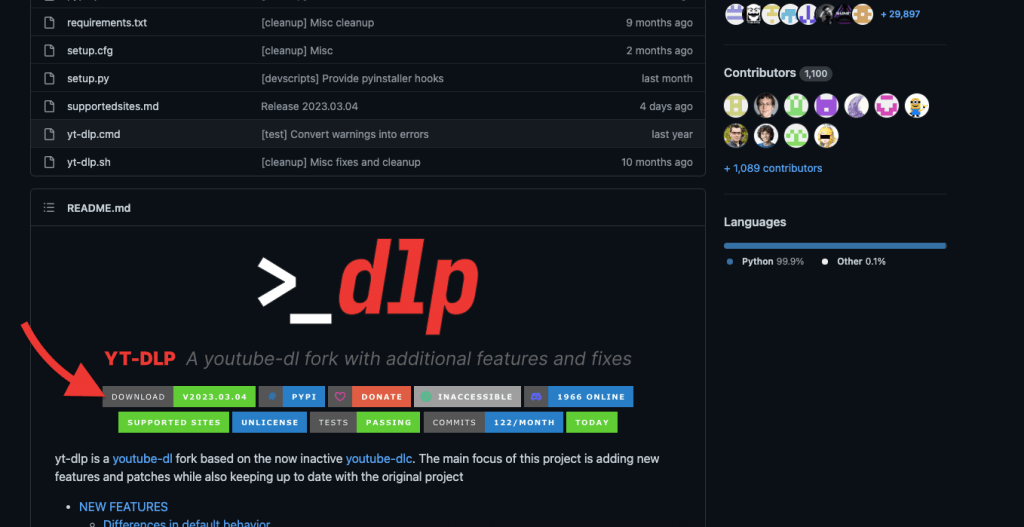
- Bu kurulum sayfasında aşağı kaydırın ve en son sürüm dosyalarını bulun. Yürütülebilir dosyaları bulun, yt-dlp (Linux veya BSD için zip içe aktarma ikili dosyası önerilir), yt-dlp.exe (Windows için) veya yt-dlp_macOS (Windows için). İşletim sisteminiz bu sürüm dosyalarından herhangi birini desteklemiyorsa, daha fazla seçenek bulmak için bu sayfadaki 'alternatifler' bölümünü aşağı kaydırın.
- Platformunuzu veya İşletim sisteminizi seçin ve uygun sürüm dosyasını indirin.
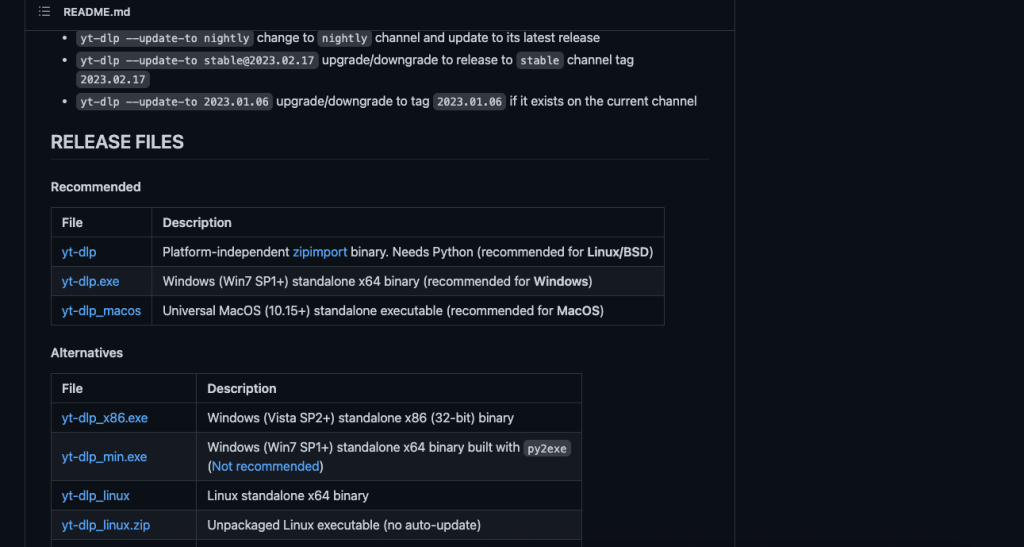
a. Windows'ta yt-dlp'nin İndirilmesi ve Kurulması.
- Örnek olması açısından, Windows 2022 Server için yt-dlp.exe dosyasını indirip çalıştıracağız.
- İndirdikten sonra boyutu, sürümü ve şirketi doğrulayın. Aşağıdaki ekran görüntüsüne bir göz atın.
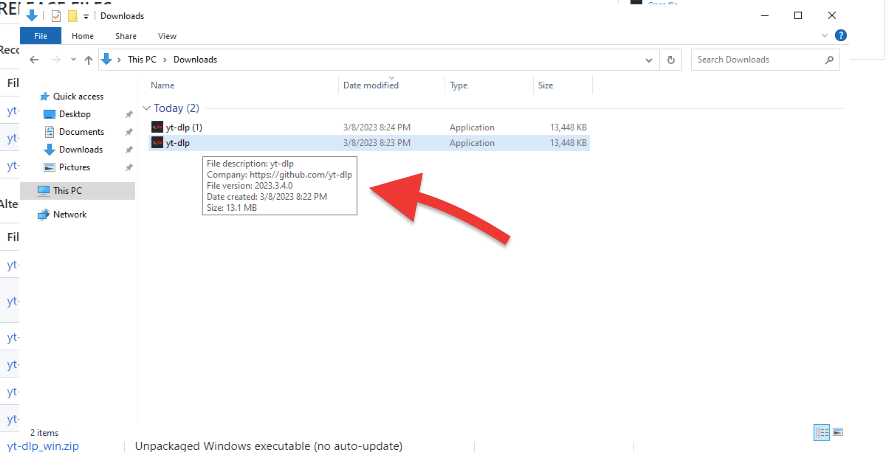
Not: Bu yt-dlp.exe dosyası bir yükleyici değildir; yt-dlp'nin kendisi için çalıştırılabilir dosyadır. Windows bağlamında, çalıştırılabilir bir dosya (bir .exe uzantısı) tıklandığında doğrudan çalıştırılabilen veya komut satırından çalıştırılabilen bir programdır. İçin yt-dlp'yi yerleştirmeniz yeterlidir. yt-dlp.exe dosyasını seçtiğiniz bir dizinde (örneğin C:\ytdlp) ve doğrudan oradan çalıştırın.
b. Linux'ta (Ubuntu) yt-dlp'nin İndirilmesi ve Kurulması.
- Örnek olması açısından, Ubuntu 22.04'te yt-dlp'nin en son sürümünü indirip kuracağız. Ubuntu makinenizin güncel olduğundan emin olun.
- Aşağıdaki komut GitHub'dan yt-dlp programının en son sürümünü indirir ve /usr/local/bin dizinine yt-dlp dosya adıyla yükler.
|
1 |
$ sudo wget https://github.com/yt-dlp/yt-dlp/releases/latest/download/yt-dlp -O /usr/local/bin/yt-dlp |
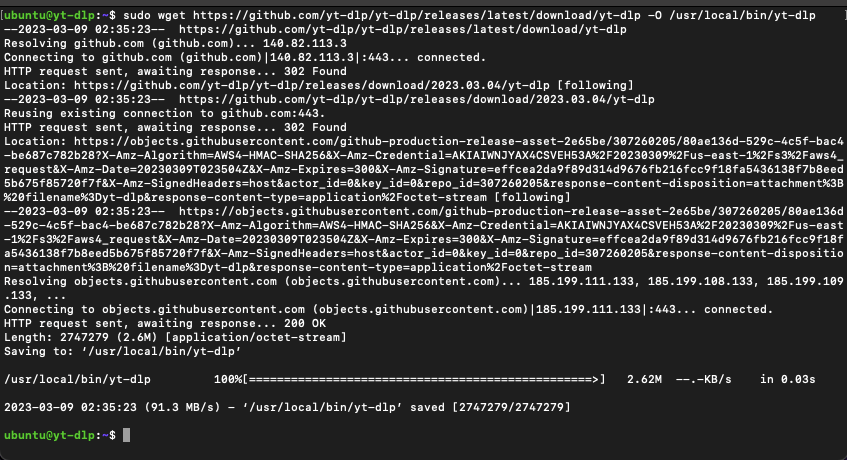
- Aşağıdaki komut /usr/local/bin dizinindeki yt-dlp dosyasının izinlerini tüm kullanıcıların (sahip, grup ve diğerleri) dosyayı okumasına ve çalıştırmasına izin verecek şekilde ayarlar.
|
1 |
$ sudo chmod a+rx /usr/yerel/bin/yt-dlp |
- Bu komut, kullanıcıların yt-dlp komutunu komut satırından çalıştırmasına izin vermek için gereklidir.

3. Bağımlılıkları Yükleme: FFmpeg ve FFProbe
yt-dlp ile devam etmeden önce, FFmpeg ve FFprobe yüklemeniz şiddetle tavsiye edilir. Ağ, meta veri ve çeşitli diğer 'isteğe bağlı' bağımlılıklar vardır, ancak FFmpeg ve FFProbe neredeyse "zorunludur"
- FFmpeg video, ses ve diğer multimedya dosyalarını işlemek için bir multimedya çerçevesidir. Yt-dlp tarafından farklı video veya ses dosyası formatlarını birleştirmek de dahil olmak üzere çeşitli multimedya işlemlerini gerçekleştirmek için kullanılır. Bu olmadan, yt-dlp istenen formatları birleştiremez. Örneğin, ses olmadan 1080p bir video indirebilirsiniz.
- FFProbe FFmpeg ile birlikte gelen komut satırı aracıdır. FFProbe, video ve ses gibi multimedya dosyalarını analiz etmek ve bunlardan bilgi çıkarmak için kullanılır. Yt-dlp'nin indirilmekte olan multimedya dosyalarından meta verileri çıkarmak için FFProbe kullanması gerekir. Bu meta veriler, video veya ses codec'i, çözünürlük, süre, bit hızı ve multimedya dosyasıyla ilgili diğer teknik ayrıntılar gibi bilgileri içerir. FFprobe olmadan, yt-dlp bu meta verileri çıkaramaz ve bazı özellikleri düzgün çalışmayabilir.
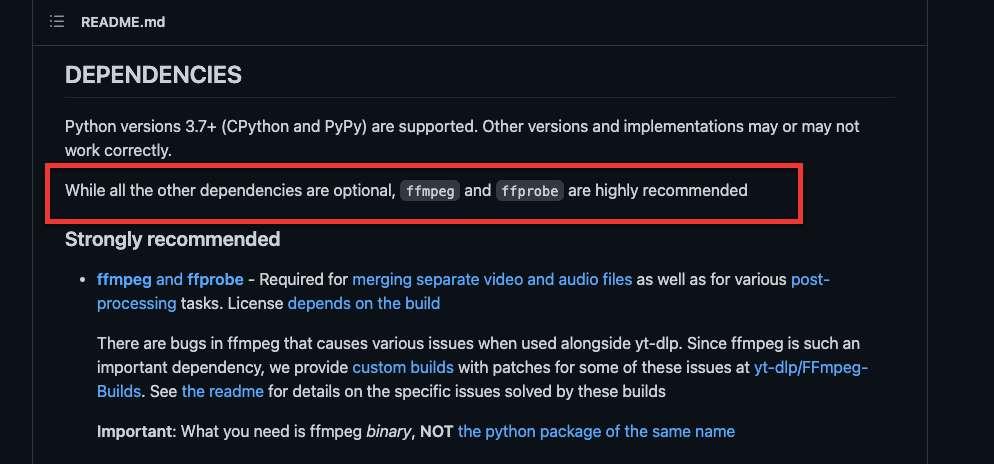
- FFmpeg ve FFProbe'u yüklemeden önce, makinenizin güncel olduğundan emin olun.
a. Linux üzerinde FFmpeg ve FFprobe kurulumu.
FFmpeg'i bir Linux makineye (Ubuntu 22.04) kurmak için aşağıdaki komutu kullanın:
|
1 |
$ sudo apt yükleyin ffmpeg |
- Kurulumu ve mevcut sürümü kontrol etmek için aşağıdaki komutu kullanın:
|
1 |
$ ffmpeg -versiyon |
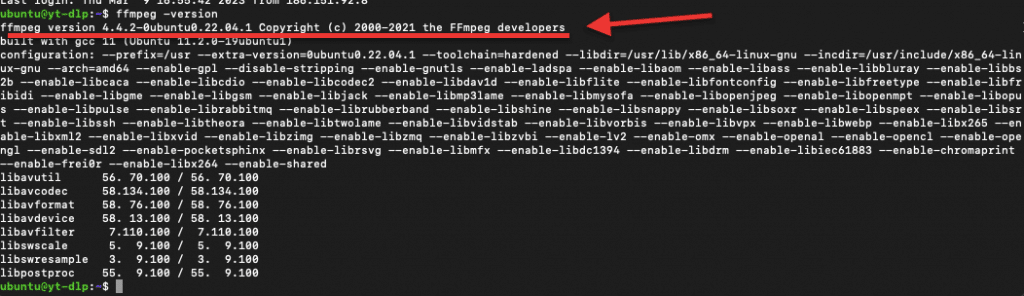
FFprobe kurulumu? FFprobe, FFmpeg paketini yüklediğinizde gelir. FFprobe için ayrıca kurulum yapmanıza gerek yoktur. FFprobe'un kurulu olup olmadığını test etmek için "ffprobe" komutunu verin:
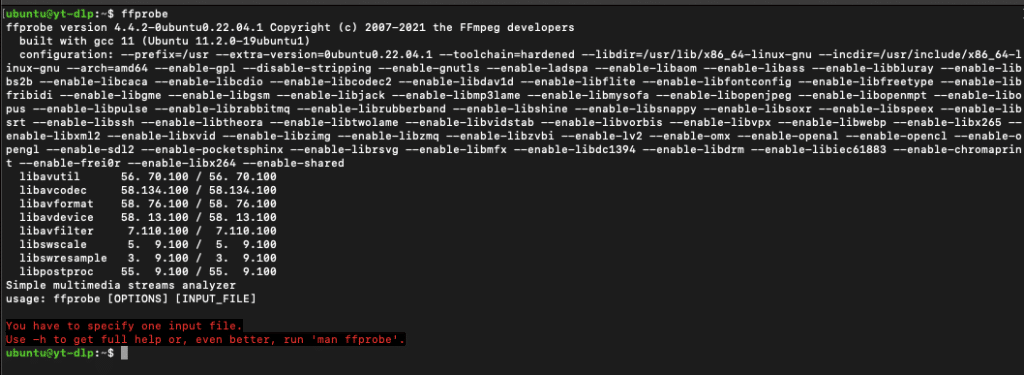
b. Windows'ta FFmpeg ve FFprobe Kurulumu
- Gitmek https://ffmpeg.org/ ve Windows için paketi (.EXE dosyası) indirin. Sürüm derlemeleri genellikle daha sık yayınlanan Git Master derlemelerinden daha kararlıdır
- Sürümünüzü seçin, 7z veya zip dosyasını indirin ve sıkıştırmasını açın.
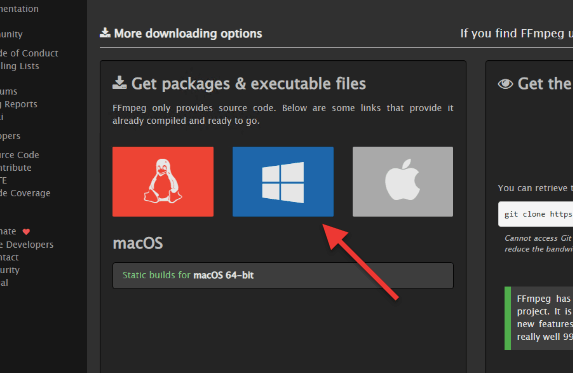
- Paketi indirin ve istediğiniz yere kaydedin.
- FFmpeg paketini taşıyacağımız ve açacağımız "PATH_Programs-ytdpl" adında yeni bir klasör oluşturduk.
- ffmpeg-(dosyanın adı) > bin > altında üç araç göreceksiniz: ffmpeg, ffplay ve ffprobe. Bu üç uygulamayı yeni klasörünüze taşıyın (açın).
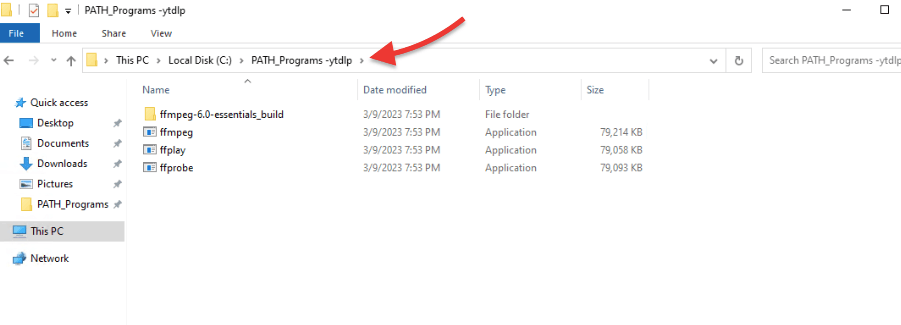
- Yolu kaydedin (örneğin: C:\PATH_Programs -ytdlp) ve "Sistem ortam değişkenlerini düzenle "ye gidin. Bu Windows yardımcı programı, işletim sistemi ve bilgisayarınızda çalışan uygulamalar tarafından kullanılan ortam değişkenlerini değiştirmenize olanak tanır. Bundan sonra tanımlayacağımız PATH ortam değişkeni, işletim sisteminin çalıştırılabilir dosyaları ararken araması gereken dizinlerin bir listesini belirtir.
- Bunu açmak için Windows'ta arama çubuğuna gidin ve "path" yazın
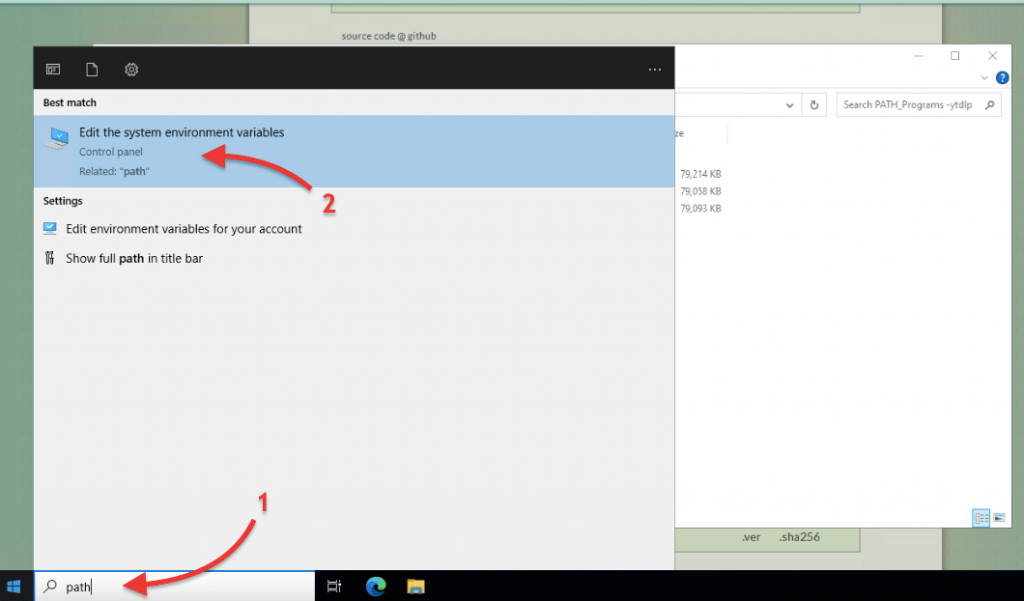
- Sistem Özellikleri > Gelişmiş'te "Ortam Değişkenleri "ne gidin
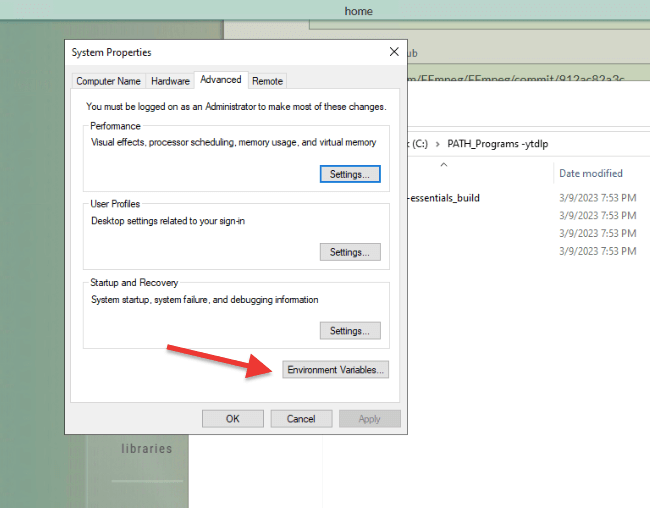
- Ortam Değişkenleri'nde, "Yöneticiler için kullanıcı değişkenleri" altında Yol (1)'i seçin > ardından "Düzenle"ye tıklayın.
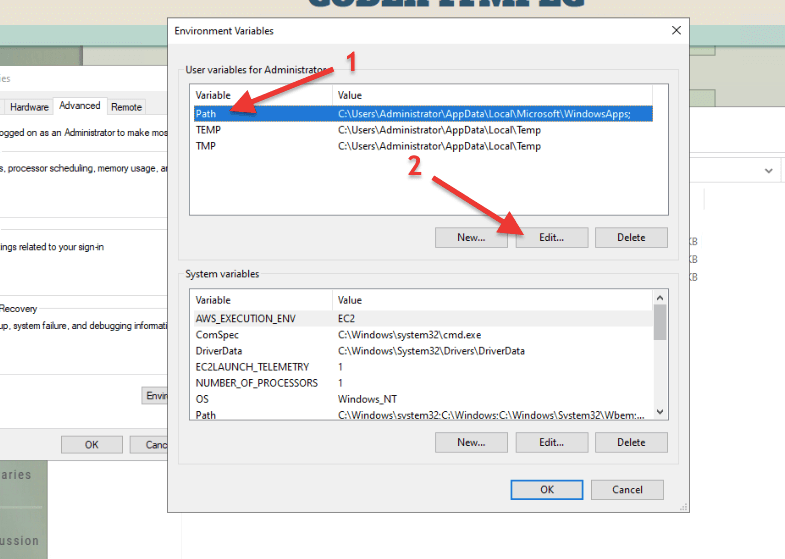
- Yeni "Ortam değişkenini düzenle" penceresi açılacaktır. Yeni'ye tıklayın (1) > FFmpeg'in depolandığı Yolu girin (2) > Tamam'a tıklayın (3).
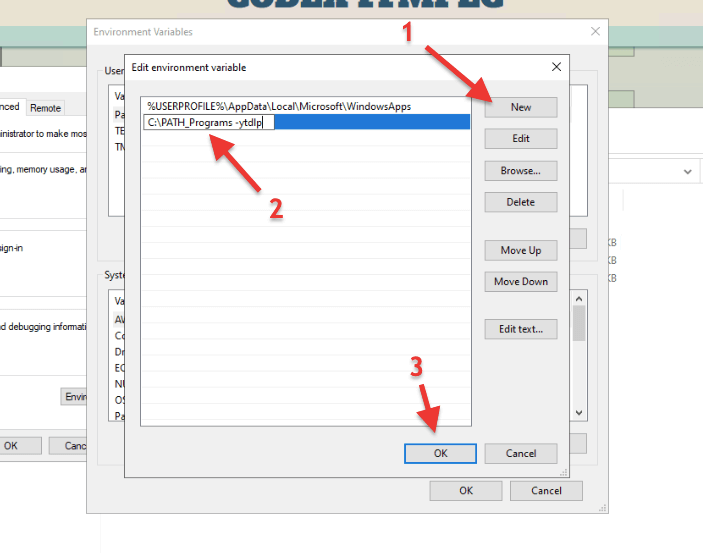
- Artık FFmpeg'i herhangi bir klasörden veya konumdan çalıştırmak istediğinizde, bilgisayar nerede olduğunu bilecek ve kullanmanıza izin verecektir.
- Şimdi, Windows komut isteminden FFmpeg yapılandırmasını test edin. "cmd "yi açın ve 'ffmpeg' yazın. Aşağıdaki gibi bir çıktı almalısınız.
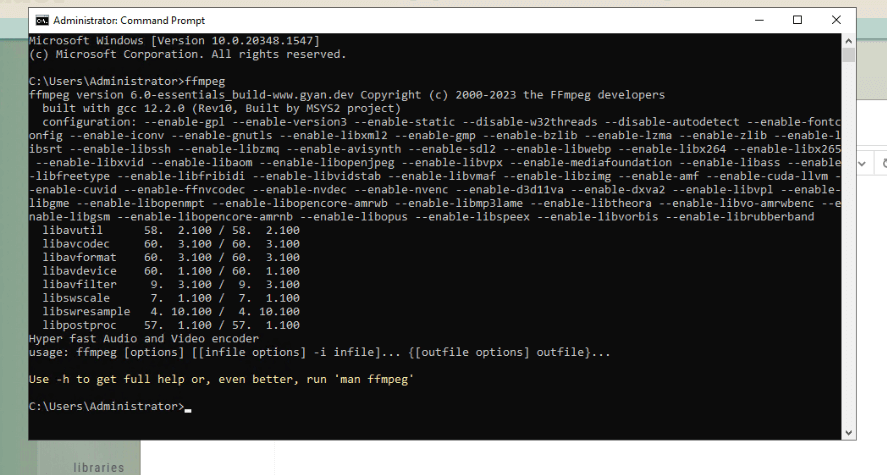
- FFprobe, FFmpeg kurulumuyla birlikte gelir (yukarıda fark etmiş olabileceğiniz gibi). FFprove'u test etmek için ffmpeg ile aynı işlemi yapın. Basitçe komut istemine gidin ve 'ffprobe' yazın.
Seedbox ile İndirmelerinizi Artırmaya Hazır mısınız?
RapidSeedbox'ın YT-DLP deneyiminizi nasıl geliştirdiğini keşfedin: Hızlı ve Güvenli İndirmeler, Kolay Akış, Geniş Depolama Alanı ve 7/24 Erişim
---
4. Windows ve Linux'ta YT-DLP nasıl kullanılır?
Bildiğiniz gibi, yt-dlp bir komut satırı aracıdır, bu nedenle onu kullanmak için (Windows veya Linux'ta) komut isteminden veya terminalden geçmeniz gerekecektir. Eğer zaten indirdiyseniz ve bağımlılıklarıyla birlikte kurduysanız, devam edin ve terminalinizi açın.
Sorumluluk reddi: yt-dlp gibi araçlar kullanarak YouTube'dan video indirmek, içerik oluşturucuların hizmet şartlarını, telif haklarını ve fikri mülkiyet haklarını potansiyel olarak ihlal edebilir. Bulunduğunuz yargı alanında telif hakkıyla korunan materyallerin indirilmesi ve dağıtılmasıyla ilgili geçerli yasa ve yönetmelikleri tanımanız ve bunlara uymanız önemlidir. Bu not hukuki tavsiye niteliğinde değildir ve bu şekilde değerlendirilmemelidir.
a. Windows'ta yt-dlp nasıl kullanılır?
- Yt-dlp komut satırında çalışır (ön uç GUI'si yoktur). Cmd.exe'den ilk kez çalıştırdığınızda (herhangi bir argüman olmadan), bir hata mesajı göreceksiniz (aşağıdaki gibi): "yt-dlp.exe: hata: En az bir URL sağlamalısınız"
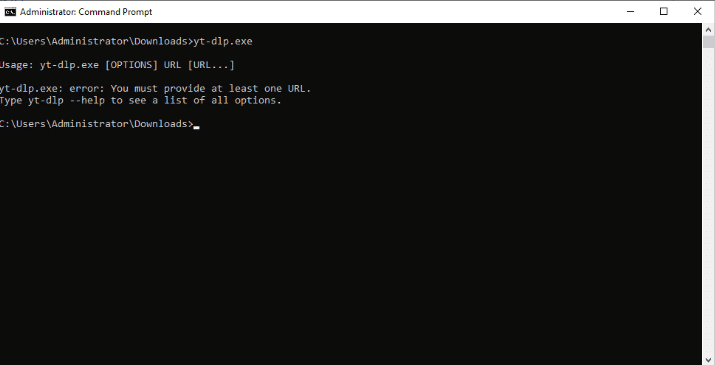
- Devam edelim ve yardım menüsüne erişelim. Tüm seçeneklerin bir listesini görmek için "yt-dlp -help" komutunu yazın. Terminalinizde (veya komut isteminde) aşağıdaki gibi bir menü görünecektir:
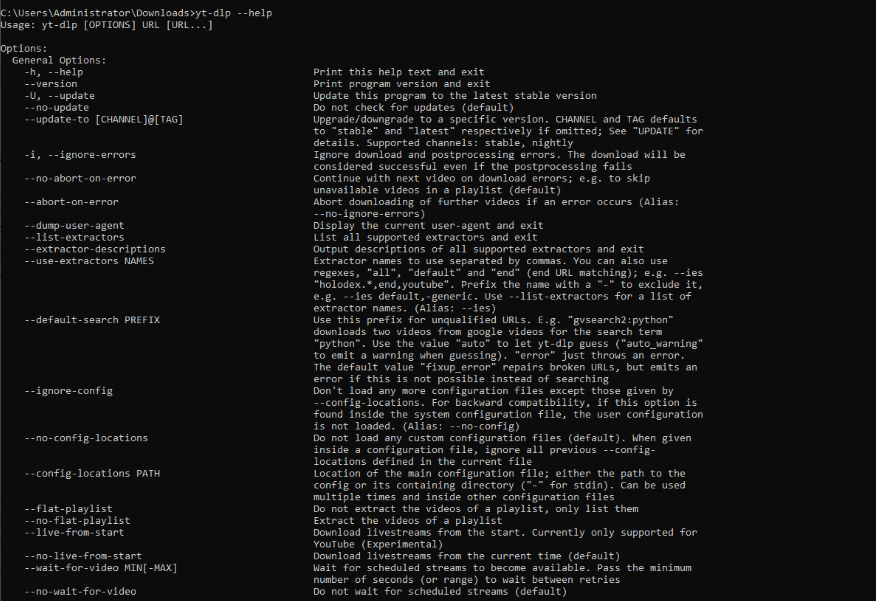
- yt-dlp'yi kullanmak için, yt-dlp.exe ile aynı konumda olduğunuzdan emin olun ve örneğin "yt-dlp (youtube URL'sini takip ederek) ile kullanın:
|
1 |
yt-dlp https://www.youtube.com/watch?v=1PmJeP-TphM |
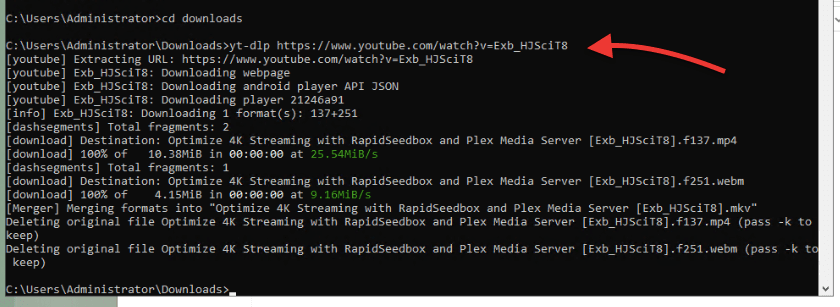
- Yt-dlp, youtube videolarınızı indirirken sizi daha fazla seçenekle güçlendirmek için argümanları kullanmanıza olanak tanır.
- Örneğin, yt-dlp'ye tam olarak istediğiniz formatı ve bunu nasıl indireceğinizi söyleyebilirsiniz. Bunu yapmak için öncelikle hangi formatların mevcut olduğunu bulmanız gerekebilir: Aşağıdaki komutu kullanın:
|
1 |
yt-dlp -F --Liste-formatlar https://www.youtube.com/watch?v=1PmJeP-TphM |
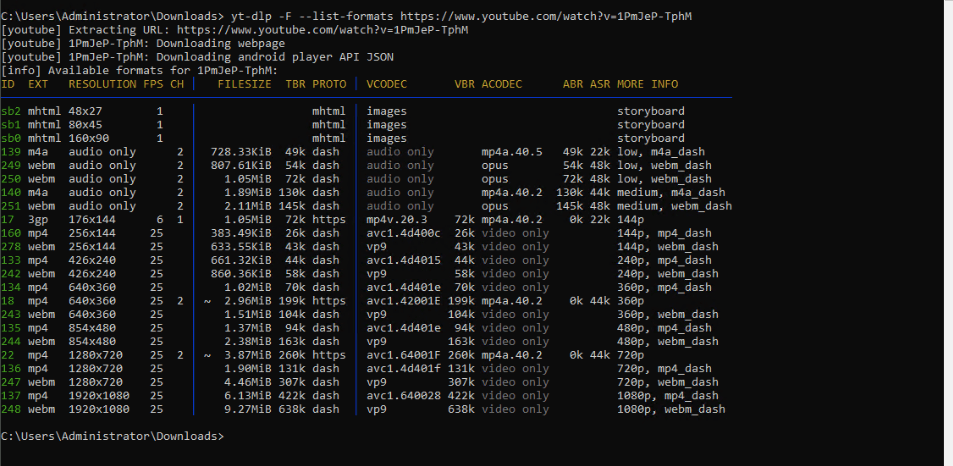
- Şimdi, bir youtube videosunu (yani https://www.youtube.com/watch?v=1PmJeP-TphM) en iyi kalitede video ve en iyi ses formatıyla (-f) indirmek isteyebilirsiniz (belirli formatta); bunu yapmak için aşağıdaki komutu kullanın:
|
1 2 |
yt-dlp -f "bestvideo[ext=mp4]+bestaudio[ext=m4a]" https://www.youtube.com/watch?v=1PmJeP-TphM |
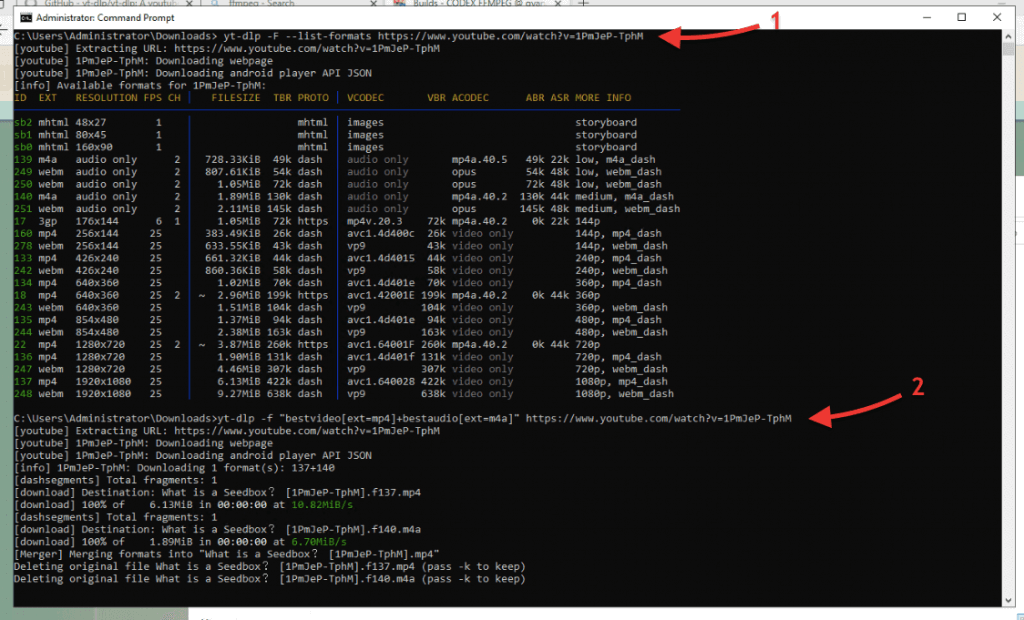
- Bu argümanlar ve bunların nasıl doğru kullanılacağı hakkında daha fazla bilgi edinmek için yt-dlp -help" komutunu kullanın.
- Ve işte bu kadar; yt-dlp kullanarak iki youtube videosu indirdik.
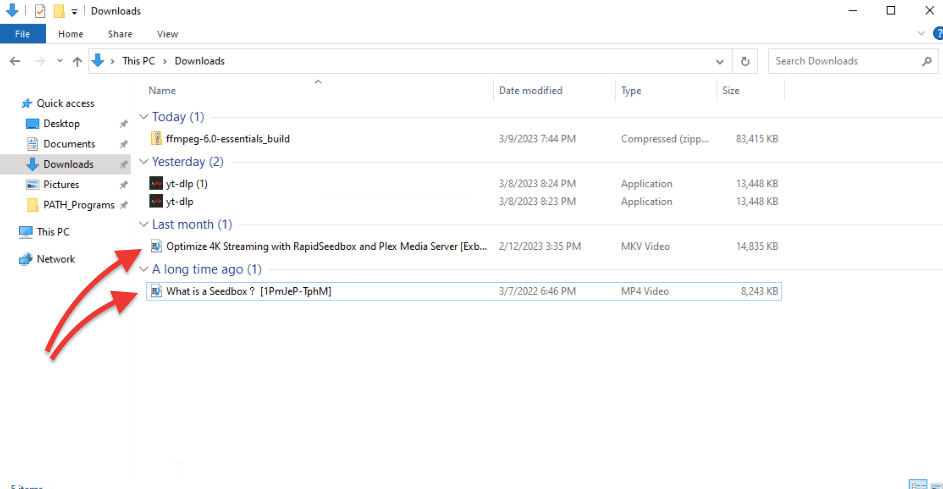
b. Linux için yt-dlp komutları
- Windows'ta olduğu gibi Ubuntu Linux'ta da terminal konsoluna yt-dlp [argümansız] yazarsanız bir hata mesajı alırsınız.
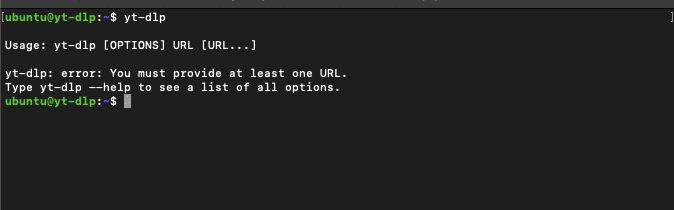
- Eğer yt-dlp yardım menüsünü görmeniz gerekiyorsa, aşağıdaki yt-dlp -help komutunu kullanın
- Bir youtube videosunu mevcut en kaliteli video ve en iyi ses ile indirmek istiyorsanız, aşağıdaki komutu kullanın:
|
1 |
yt-dlp -f 'bv*+ba' https://www.youtube.com/watch?v=1PmJeP-TphM |
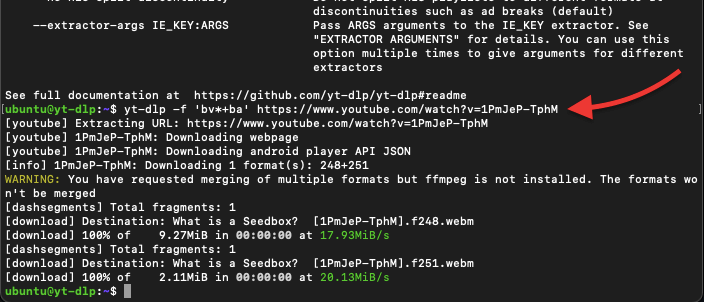
Not: Aşağıdaki UYARI mesajını görürseniz: "Birden fazla formatın (video ve ses) birleştirilmesini talep ettiniz, ancak FFmpeg yüklü değil. Biçimler birleştirilmeyecek." bu, FFmpeg'i henüz yüklemediğiniz anlamına gelir... FFmpeg'i nasıl yükleyeceğinizi öğrenmek için (FFmpeg'i yükleme) bölümüne geri dönün.
- Peki ya youtube videonuz için belirli bir format indirmek istiyorsanız? Yararlı bir Format komutu "-F -list-formats" komutudur. Örneğin, videodaki mevcut formatları listelemek istiyoruz >
|
1 |
yt-dlp -F --Liste-formatlar https://www.youtube.com/watch?v=1PmJeP-TphM |
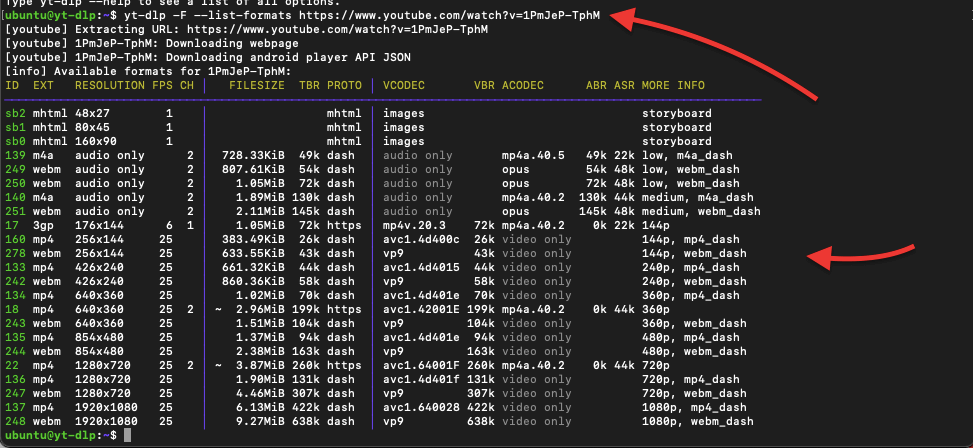
- Örneğin, yukarıdaki çıktıdan, bu youtube videosunun 144p, 360p ve 720p çözünürlüklerinde video ve ses ile indirilebileceğini görebilirsiniz. Şimdi hangi formatta indirmek istediğimizi belirleyelim.
- Örnek olarak başka bir video kullanacağız. Önce (daha önce gösterildiği gibi) mevcut formatları görün ve ardından formatı belirtmek için "-f 'bv*[height=...]+ba'" komutunu kullanın. Örneğin,
|
1 |
yt-dlp -F --Liste-formatlar https://www.youtube.com/watch?v=9jw9W7kUBFk |
|
1 |
yt-dlp -f 'bv*[height=720]+ba' https://www.youtube.com/watch?v=9jw9W7kUBFk |
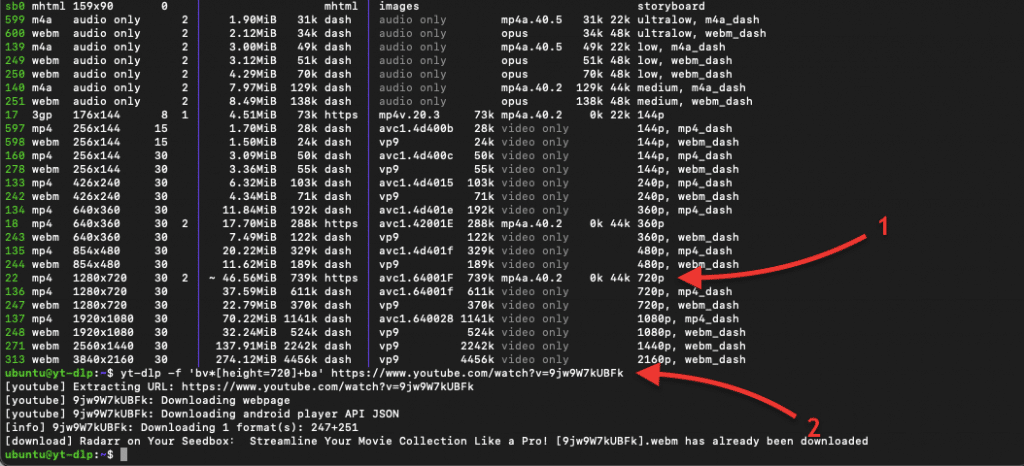
- Yukarıdaki komut setini kullanmak, hangi youtube video formatını indirmek istediğiniz konusunda daha spesifik olmanıza yardımcı olacaktır. En yüksek olanı indirmek yerine (örneğin 4K), ses ve video formatını belirtebilirsiniz.
- Buna ek olarak, FFmpeg UYARI mesajının gösterilmediğini fark edeceksiniz. Bunun nedeni, bu noktada FFmpeg'i zaten doğru bir şekilde kurmuş olmamızdır.
5. Eklenti yt-dlp için gelişmiş kullanımlar.
Aşağıda size yt-dlp eklentisinin iki daha gelişmiş kullanımını göstereceğiz. Bu örnekleri Linux üzerinde göstereceğiz.
a. yt-dlp.conf dosyasının yapılandırılması.
yt-dlp eklentisi ayrıca mkv, mp4, webm vb. gibi tercih edilen bir video formatı da dahil olmak üzere otomatik olarak uygulayacağı bir dizi varsayılan oluşturma seçeneği sunar. yt-dlp'nin kullanabileceği bir yapılandırma dosyası oluşturmak için, yapılandırma dosyasına desteklenen komutları girin. Yapılandırma dosyası sistemden (/etc/yt-dlp.conf), kullanıcı yapılandırmasından, ev yapılandırmasından, taşınabilir veya ana yapılandırmadan yüklenebilir.
- Terminalinizden metin düzenleyiciyi kullanarak yt-dlp.conf dosyasını açın (veya oluşturun):
|
1 |
sudo vim /vb./yt-dlp.conf |
- Ya da
|
1 |
sudo vi /vb./yt-dlp.conf |
- Aşağıdaki yapılandırma dosyası bir örnektir (ancak kendi tercihlerinize göre özelleştirebilirsiniz). Aşağıdaki yapılandırmayı kullanarak, yt-dlp tüm videoları otomatik olarak belirli bir yola (/Youtube) kaydedecek ve bunları Title.extension olarak yeniden adlandıracaktır. Varsayılan olarak, yt-dlp youtube videolarını varsayılan yoluna kaydeder ve URL'yi ana başlık olarak verir.
Yapılandırma ayrıca bir küçük resim, meta veriler ve İngilizce altyazılar da ekleyecektir.
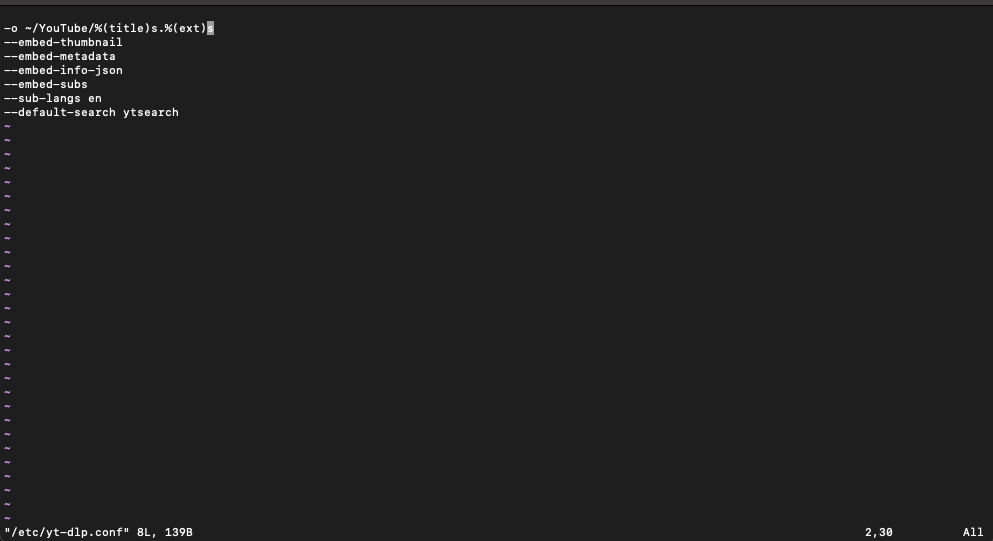
- Şimdi yepyeni yt-dlp yapılandırmamızı deneyelim:
|
1 |
yt-dlp https://www.youtube.com/watch?v=z8HY1aVzZDM |
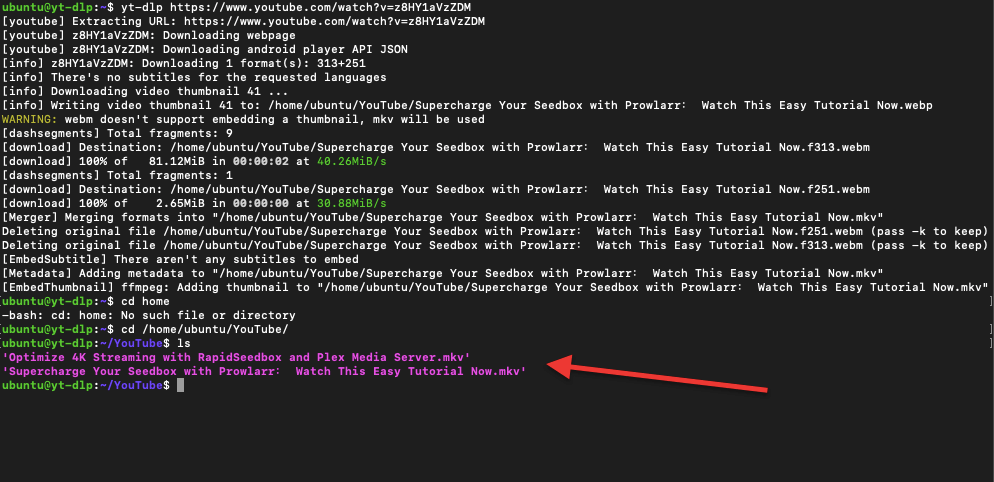
Bu yapılandırma dosyası ile tüm youtube indirme işleminizi otomatikleştirebilirsiniz. Bu size zaman kazandırır, çünkü artık her video indirme satırı için yapılandırma girmeniz gerekmez. Yapılandırma dosyası, işlem için kişiselleştirilmiş indirme biçiminizi kullanacaktır.
Not (Windows kullanıcıları için): Bu yapılandırma dosyasını "${APPDATA}/yt-dlp/config" içine koymanız ve .txt olarak kaydetmeniz önerilir. AppData klasörü "C:\Users\\AppData\" altındadır ve genellikle gizli bir klasördür. Bu yapılandırma dosyasında yapılandırma satırlarını ayarlamak, bu bölümde Linux ile yaptığımıza benzer.
b. Bashrc dosyalarını kullanın.
İndirme işleminizi yt-dlp ile optimize etmenin bir başka yolu da bashrc dosyalarını kullanmaktır. Bu dosyalar Bash kabuğu için kabuk (komut satırı arayüzü) ayarlarını içerir. Yeni bir terminal oturumu her açıldığında bashrc dosyası çalıştırılır ve kabuk için çeşitli ayarları ve takma adları yapılandırmak için kullanılabilir. bashrc dosyası yt-dlp için çok yararlı olabilir, çünkü yt-dlp kullanımını basitleştiren takma adlar veya kabuk işlevleri ayarlamak için kullanabilirsiniz. Örneğin, terminalde tek bir komut yazarak tercih ettiğiniz formatta ve kalitede bir videoyu otomatik olarak indiren bir takma ad oluşturabilirsiniz. Bu size zaman kazandırabilir ve yt-dlp'yi düzenli olarak kullanmanızı kolaylaştırabilir.
- .bashrc dosyasını bulmak için (Ubuntu'da) home/ubunu > .bashrc yolunu izleyin
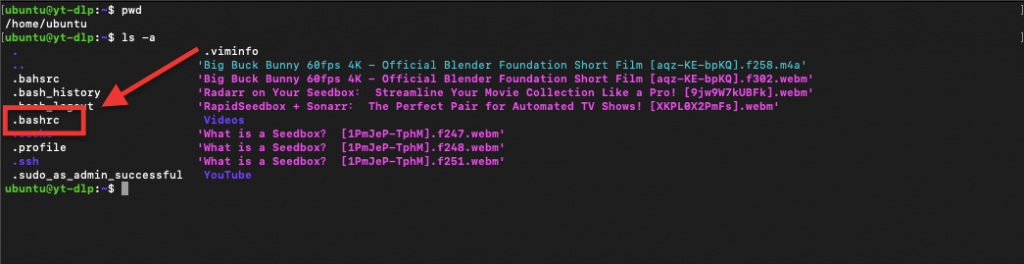
- .bashrc dosyasını aşağıdaki metin düzenleyicilerden herhangi biriyle açın.
|
1 |
sudo vi ~/.bashrc |
Ya da,
|
1 |
sudo nano ~/.bashrc |
- yt-dlp için istediğiniz bashrc takma adlarını girin. Örneğin:
|
1 2 3 4 |
# yt-dlp takma adları diğer ad ydl='yt-dlp' diğer ad ydlmp4='yt-dlp -f "bestvideo[ext=mp4]+bestaudio[ext=m4a]/best[ext=mp4]/best"' diğer ad ydlmkv='yt-dlp -f "bestvideo[ext=mkv]+bestaudio[ext=mka]/best[ext=mkv]/best"' |
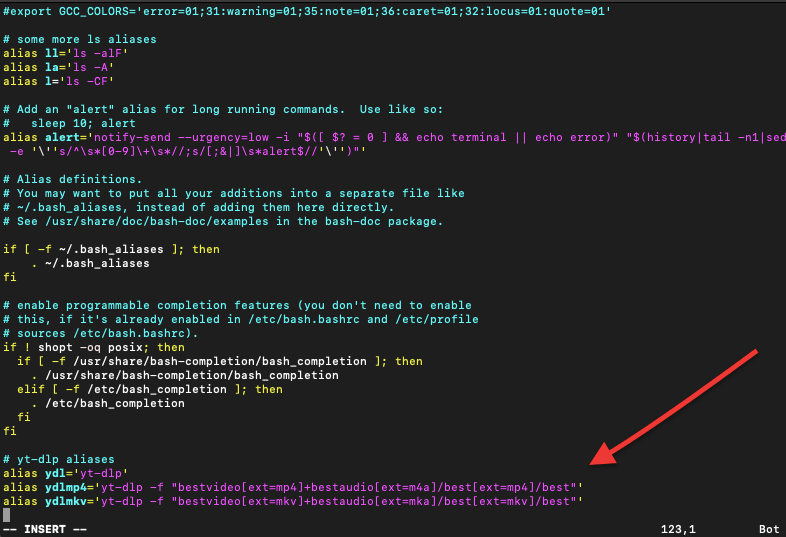
- Takma adları etkinleştirmek için terminal penceresini kapatıp yeniden açın ya da aşağıdaki komutu çalıştırın:
|
1 |
$ kaynak ~/.bashrc |
- Şimdi, takma adımızı test edelim. Bu, yt-dlp ile youtube videolarını indirirken hayatımızı kolaylaştıracaktır. Bir takma ad kullanın; örneğin, "ydlmp4" girerek kendinizi bestvideo[ext=mp4]+bestaudio[ext=m4a]/best[ext=mp4]/best gibi uzun komutlar yazmaktan kurtarırsınız
- Şu anda birçok şey oluyor! Aşağıdaki çıktıdan da görebileceğiniz gibi... Takma adımız çalışıyor, yapılandırma küçük resimleri, altyazıları, meta verileri vb. yerleştirmeye çalışıyor. Ayrıca, video /Youtube/%(title)s.%(ext)s (ve ile) kaydediliyor - burada başlık URL yerine videonun adıdır.
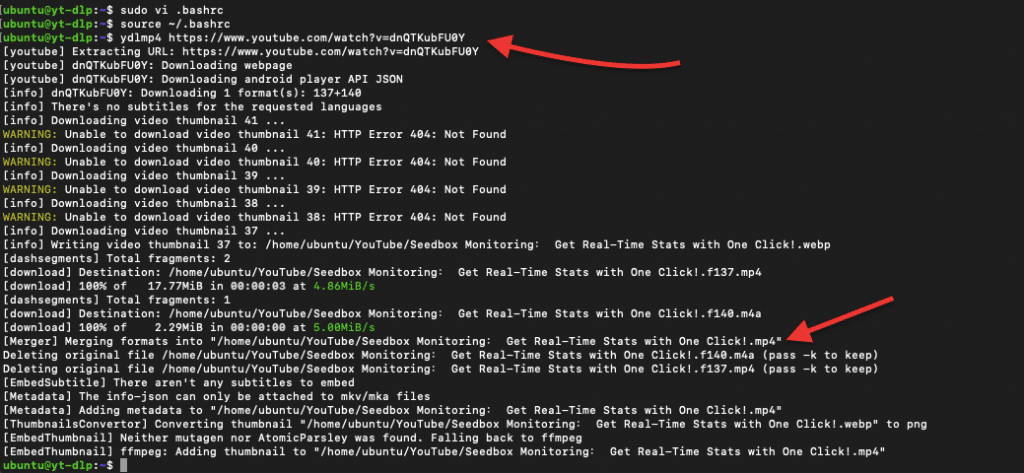
c. yt-dlp ile büyük miktarda veriyi yönetin ve bir seedbox'a indirin.
Eğer yt-dlp ile büyük miktarda veri indiriyor ve yönetiyorsanız, o zaman bir seedbox kullanabilirsiniz harika bir çözüm olabilir. Seedbox, torrentler, NZB'ler, videolar ve müzik gibi dijital dosyaların anonim olarak indirilmesi ve yüklenmesi için tasarlanmış uzak bir VPS veya özel sunucudur. Ayrıca, seedbox'lar indirme ve yükleme için tasarlandığından, genellikle yüksek hızlar sunarlar.
Örneğin, seedbox'ınıza uzaktan bağlanabilir ve yt-dlp ile video indirmek için güçlü kaynaklarını kullanabilirsiniz. Seedbox'lar ayrıca şu gibi akış platformları sunar: Plex veya Kodi ve medya koleksiyonunuzu yönetmenin diğer harika yolları. Ayrıca, daha sonra formatı değiştirmeye, sıkıştırmaya veya kodlamaya karar verirseniz, seedbox'lar aşağıdaki gibi sağlam medya dönüştürücülerle birlikte gelir: Handbrake. Daha sonra tüm medya içeriğinizi FTP veya Sync protokolleri ile kolayca indirebilirsiniz.
Bu kombinasyon, hızlı ve verimli indirmelere ve indirilen tüm içeriğinizin kolay yönetimine olanak tanır.
6. yt-dlp: Artıları ve Eksileri
Yt-dlp, onu en iyi youtube indiricilerinden biri yapan birçok harika özelliğe ve karakteristiğe sahip olsa da, bilmeniz gereken birkaç dezavantajı da vardır. İşte yt-dlp kullanmanın bazı artıları ve eksileri.
a. Artıları:
- Ücretsiz ve açık kaynak: yt-dlp 100% ücretsizdir. Aynı zamanda sağlam bir geliştirici topluluğu tarafından sürdürülen açık kaynaklı bir projedir.
- Çoklu platform desteği: yt-dlp Windows, Linux ve macOS için kullanılabilir. Bu çoklu platform desteği, onu geniş bir kullanıcı kitlesi için erişilebilir kılmaktadır.
- Çeşitli indirme seçenekleri: Her ne kadar yt-dlp "youtube videolarını indirmek" için en iyilerden biri olsa da, diğer video indiricilerde görülmesi zor olan ek seçeneklere de sahiptir. Bu indirme seçenekleri video formatı, altyazı seçimi ve küçük resimleri içerir.
- Otomatik yeniden denemeler: yt-dlp bazı harika otomasyon yeteneklerine sahiptir. En iyi özelliklerinden biri, başarısız indirmeleri otomatik olarak yeniden deneyerek size zaman kazandırmasıdır.
- Daha fazla site ve uzantı için destek: yt-dlp, Vimeo ve Youku dahil olmak üzere youtube dışında daha fazla siteyi destekler. Ayrıca, YouTube videolarındaki sponsorlu bölümleri atlamanıza izin vermek için SponsorBlock gibi tarayıcı uzantılarını da destekler.
Eksiler:
- GUI yok: yt-dlp kullanırken birçok kişi için bir dezavantaj GUI eksikliğidir. yt-dlp bir komut satırı aracıdır, bu da grafiksel bir kullanıcı arayüzü tercih eden kullanıcılar için ideal olmayabilir.
- Gerekli konfigürasyon: Yt-dlp'yi yapılandırmak ve kullanmak için adım adım kılavuzumuzdan fark etmiş olabileceğiniz gibi, araç yapılandırması için bazı bilgiler gerektirir. Yt-dlp'yi kullanmak için, istediğiniz çıktı formatını, ses kalitesini veya diğer seçenekleri elde etmek için yapılandırma satırlarını öğrenmelisiniz.
- Resmi paket yok: yt-dlp bazı platformlar için resmi paketlere sahip değildir. Eğer kaynaktan derleme becerisine ve sabrına sahipseniz ya da üçüncü parti depolara güveniyorsanız, resmi bir paketin olmaması size dezavantaj sağlamayabilir.
- Yasal kaygılar: Youtube videolarını indirmek teknik olarak Hizmet Şartlarına aykırıdır. Yani kelimenin tam anlamıyla şirket size dava açabilir. Yine de, birçok kullanıcı bunu yapmaya karar veriyor ve şirket, videolarını indirdikleri için kullanıcıları cezalandırma arzusu göstermedi. Bununla birlikte, telif hakkıyla korunan materyalleri indirmenin yasal sonuçlarının farkında olmanız yine de hayati önem taşımaktadır.
7. YT-DLP: SSS.
S: yt-dlp kullanmanın youtube-dl'ye göre avantajları nelerdir?
C: yt-dlp, youtube-dl'de bulunmayan ek özellikler ve seçenekler sunar. Ayrıca hataların hızla giderilmesini ve yeni özelliklerin eklenmesini sağlayan aktif bir geliştirme topluluğuna sahiptir. Önceki bölümümüzü kontrol edin: Artıları ve Eksileri.
S: yt-dlp'yi nasıl kurabilirim?
C: yt-dlp'yi Linux, Windows veya macOS'a ikili yürütülebilir dosyayı indirerek veya işletim sisteminizin paket yöneticisi aracılığıyla yükleyerek kurabilirsiniz. yt-dlp'nin nasıl kurulacağını öğrenmek için "yt-dlp nasıl indirilir ve kurulur" bölümünü inceleyin
S: yt-dlp kullanarak farklı formatlardaki videoları indirebilir miyim?
C: Evet, yt-dlp kullanarak farklı formatlardaki videoları indirebilirsiniz. Formatı komut satırı seçeneklerini kullanarak veya yapılandırma dosyasını düzenleyerek belirleyebilirsiniz.
S: Youtube videolarını indirmek için yt-dlp kullanmak yasal mı?
C: YouTube'daki bazı içeriklerin telif hakkı saklı olabilir ve bu içeriklerin izinsiz indirilmesi yasa dışı olabilir. Youtube'dan video indirmek Youtube ToS'a aykırıdır. Ancak yine de birçok kişi bunu yapıyor ve Youtube hiçbir işlem yapmamaya karar verdi.
S: Tüm çalma listelerini yt-dlp ile indirebilir miyim?
C: Evet, yt-dlp çalma listesinin URL'sini belirterek tüm çalma listelerini indirmenize izin verir.
S: yt-dlp altyazıları destekliyor mu?
C: Evet, yt-dlp çeşitli formatlardaki altyazıları destekler. İndirmelerinize altyazı yerleştirebilir ve tercih edilen altyazı dilini belirtebilirsiniz.
S: yt-dlp kullanarak yalnızca ses dosyalarını indirebilir miyim?
C: Evet, yt-dlp MP3 ve AAC gibi çeşitli formatlarda yalnızca ses dosyalarını indirmenize olanak tanır.
S: yt-dlp aktif olarak korunuyor mu?
C: Evet, yt-dlp düzenli olarak güncellemeler ve hata düzeltmeleri yayınlayan profesyonel geliştiricilerden oluşan bir ekip tarafından aktif olarak korunmaktadır.
8. Sonuç
Sonuç olarak, yt-dlp güçlü ve zengin özelliklere sahip bir video indiricidir. Kapsamlı seçenek listesi ve çeşitli formatlar ve video siteleri için desteği ile yt-dlp'nin neden lider youtube indirme platformu olduğu şaşırtıcı değil.
Henüz yapmadıysanız, yt-dlp'yi denemenizi öneririz. Yt-dlp'nin neden video indirmek için tercih edilen bir seçenek haline geldiğini hemen göreceksiniz.
Herhangi bir sorunla karşılaşırsanız veya yeni özellikler için önerileriniz varsa şu kurumla iletişime geçmenizi öneririz: yt-dlp projesinin GitHub'daki bakımcısı Ancak bu yt-dlp kılavuzu hakkında herhangi bir sorunuz veya öneriniz varsa, lütfen aşağıdaki yorum kutusunda bize bildirin.
Aria2'yi yt-dlp ile kullanmanızı öneririz, indirmeleri ÇOK hızlandırır!
bunu denemeyi çok isterim!
Yazı için teşekkürler, çok faydalı.
Küçük bir hata var...
".bashrc" dosyasını aşağıdaki metin düzenleyicilerden herhangi biriyle açın.
sudo vi ~/.bahsrc
Ya da,
sudo nano ~/.bahsrc"
.bashrc olmayan ayrı bir dosya oluşturacaktır
Gözlemin için teşekkürler, Maxime.
sudo vi ~/.bashrc veya sudo nano ~/.bashrc komutunu kullanarak .bashrc dosyasını açarsanız, ev dizininizde bulunan mevcut .bashrc dosyasını root kullanıcı ayrıcalıklarıyla açacak ve dosyada değişiklik yapmanıza izin verecektir.
Ancak, dosyayı yanlışlıkla farklı bir ad kullanarak veya farklı bir konuma kaydederseniz, gerçekten de yeni bir dosya oluşturacaktır.
Maxime kod örneklerinizde bir yazım hatası olduğunu belirtiyor. Bu örnekleri düzeltmek için gönderiyi düzenlemeniz gerekir.
Ooooh... Seni anlıyorum... o yazım hatası! Gözden kaçırmışım! Teşekkürler, JCH ve Maxime!
En iyi ses ve videoyu indirmek için örnek kod parçacığında bir hata var.
Şuna sahipsiniz: ./yt-dlp -f "bestvideo[ext=mp4]+bestaudio[ext=m4a]"
Doğru yol şudur: ./yt-dlp -f "bestvideo[ext=mp4]+bestaudio[ext=m4a]"
Teşekkürler... Ama ne değişti?
f ile "best vid..." arasında bir boşluk var. Boşluğu kaçırdın.
720p'de bir videoyu nasıl indirebilirim?
Çözünürlüğünüz için 136+140. mp4 720p
benim senaryomda
$yt -add-metadata \
-write-auto-subs \
-f "$res" \
-o '%(title)s.%(ext)s' "$video_url"
Selam James,
aşağıdakileri deneyin:
yt-dlp -format 'best[height=720]'
Merhaba, MixCloud'dan bir (.mp4) ses dosyası indirmeye çalışıyorum ve bunun için "en iyi ses" komutunu nasıl belirleyeceğinizi merak ediyorum?
Merhaba Noah!
Aşağıdakileri denediniz mi?
yt-dlp -format bestaudio
Merhaba, bazı video kalitesi KPI'larını yakalamak istiyorum. Arayabilir miyim ve yt-dlp ile nasıl alabilirim?
Merhaba Tan... Yt-dlp video indirmeye odaklanıyor... bunun için en iyisi... ancak yine de çözünürlük, bit hızı, codec ve dosya boyutu dahil olmak üzere mevcut video formatları hakkında ayrıntılı bilgi alabilirsiniz.
Örneğin, komut satırında yt-dlp [video_url] komutunu çalıştırırsanız, öznitelikleri (KPI'lar) ile birlikte mevcut formatların bir listesini alırsınız.
Dosya adına bir tarih damgası ekleyebilir misiniz?
(on (10) karakterlik bir tarih damgası YYYYMMDDa_)
Örnek:
20230922a_
20230922a_Video_title-[b8azpQ6AK2p7].mp4
Kullanıyorum:
yt-dlp -version
2023.07.06
Kubuntu 22.04
Emredin:
yt-dlp -restrict-filenames -write-description -write-comments -write-thumbnail -write-link -P /home/x/Downloads/ https://www…./
Selam Joseph,
Aradığınız formatta (YYYYMMDDa) tarih damgası içeren bir şablonla -o seçeneğini kullanarak yt-dlp'deki dosya adına bir tarih damgası ekleyebilirsiniz. İşte -o seçeneği ile komutunuzun bir örneği, (önce yt-dlp sürümünüzü kontrol edin):
yt-dlp -version
yt-dlp -restrict-filenames -o "%(upload_date>%Y%m%d)a_%(title)s-%(id)s.%(ext)s" -write-description -write-comments -write-thumbnail -write-link -P /home/x/Downloads/ https://www…/
Lütfen, eğer başarırsanız, sonuçlarınızı bize bildirin.
Merhaba Diego,
1.
yt-dlp -version
2022.04.08
2.
sudo yt-dlp -update
Kullanım: yt-dlp [SEÇENEKLER] URL [URL...]
yt-dlp: hata: yt-dlp'nin kendi kendini güncelleme mekanizması Debian'da devre dışı bırakıldı.
Lütfen apt(8) kullanarak yt-dlp'yi güncelleyin.
Bkz. https://packages.debian.org/sid/yt-dlp en son paketlenmiş sürüm için.
3.
yt-dlp nasıl güncellenir?
2022.04.08'den itibaren
__to 2023.09.24-1
4.
Yukarıdaki güncelleme sorunu İşletim Sisteminin bir işlevi midir?
Kubuntu 22.04.3
veya
yt-dlp
5.
HATA: 'upload_date>%%Y-%%m-%%d'
yt-dlp -restrict-filenames -o "%(upload_date>%Y-%m-%d)a_%(title)s-%(id)s.%(ext)s" -write-description -write-comments -write-thumbnail -write-link -P /home/x_/Downloads/ https://www…
Joseph, bana daha fazla bilgi verdiğin için teşekkürler. Aşağıdakileri deneyin
Görünüşe göre yt-dlp örneğinizi güncellemeniz gerekiyor: sudo apt update && sudo apt upgrade yt-dlp
Tarih damgası için şablon, %(upload_date)s olmalıdır. Aşağıdaki komutu deneyin:
yt-dlp -restrict-filenames -o "%(upload_date>s{YYYMMDD})a_%(title)s-%(id)s.%(ext)s" -write-description -write-comments -write-thumbnail -write-link -P /home/x/Downloads/ https://www…/
Umarım bu yardımcı olur!
İyi günler Diego,
Garip, sudo ... komutu yt-dlp'yi güncellemedi.
Detaylar aşağıda:
yt-dlp -version
2022.04.08
sudo apt update && sudo apt upgrade yt-dlp
Vuruş:1 http://ca.archive.ubuntu.com/ubuntu jammy InRelease
Get:2 http://ca.archive.ubuntu.com/ubuntu jammy-updates InRelease [119 kB]
Get:3 http://security.ubuntu.com/ubuntu jammy-security InRelease [110 kB]
Vuruş:4 http://ca.archive.ubuntu.com/ubuntu jammy-backports InRelease
Get:5 http://ca.archive.ubuntu.com/ubuntu jammy-updates/main i386 Paketleri [503 kB]
Get:6 http://ca.archive.ubuntu.com/ubuntu jammy-updates/main amd64 Paketleri [1,058 kB]
Get:7 http://ca.archive.ubuntu.com/ubuntu jammy-updates/universe amd64 Paketleri [989 kB]
Get:8 http://ca.archive.ubuntu.com/ubuntu jammy-updates/universe i386 Paketleri [658 kB]
1 saniyede 3.437 kB alındı (3.568 kB/s)
Paket listeleri okunuyor... Tamamlandı
Bağımlılık ağacı oluşturuluyor... Bitti
Durum bilgisi okunuyor... Tamamlandı
1 paket yükseltilebilir. Görmek için 'apt list -upgradable' komutunu çalıştırın.
Paket listeleri okunuyor... Tamamlandı
Bağımlılık ağacı oluşturuluyor... Bitti
Durum bilgisi okunuyor... Tamamlandı
yt-dlp zaten en yeni sürümdür (2022.04.08-1).
Yükseltme hesaplanıyor... Tamamlandı
'esm-apps' etkinleştirilmiş Ubuntu Pro aracılığıyla daha fazla güvenlik güncellemesi alın:
vlc-plugin-qt libvlc5 vlc-data libvlccore9 vlc imagemagick vlc-bin vlc-l10n
libavdevice58 ffmpeg libopenexr25 libpostproc55 libmagickcore-6.q16-6-extra
vlc-plugin-samba libavcodec58 libmagickwand-6.q16-6 vlc-plugin-notify
libavutil56 imagemagick-6.q16 libswscale5 libeditorconfig0
libmagickcore-6.q16-6 vlc-plugin-access-extra vlc-plugin-skins2
vlc-plugin-video-splitter libswresample3 imagemagick-6-common
vlc-plugin-video-output libavformat58 libvlc-bin vlc-plugin-base
vlc-plugin-visualization libavfilter7
Ubuntu Pro hakkında daha fazla bilgi için https://ubuntu.com/pro
Aşağıdaki paketler yükseltilecektir:
alsa-ucm-conf
1 yükseltildi, 0 yeni kuruldu, 0 kaldırılacak ve 0 yükseltilmedi.
43.3 kB'lık arşivlere ihtiyacım var.
Bu işlemden sonra 25,6 kB ek disk alanı kullanılacaktır.
Devam etmek istiyor musunuz? [Y/n]
Get:1 http://ca.archive.ubuntu.com/ubuntu jammy-updates/main amd64 alsa-ucm-conf all 1.2.6.3-1ubuntu1.8 [43.3 kB]
0s içinde 43,3 kB alındı (302 kB/s)
(Veritabanı okunuyor... 228013 dosya ve dizin şu anda yüklü.)
Paket açılmaya hazırlanıyor .../alsa-ucm-conf_1.2.6.3-1ubuntu1.8_all.deb ...
alsa-ucm-conf (1.2.6.3-1ubuntu1.8) paketini (1.2.6.3-1ubuntu1.7) üzerinden açma ...
alsa-ucm-conf (1.2.6.3-1ubuntu1.8) kurulumu ...
yt-dlp -version
2022.04.08
bilgisayarı yeniden başlat
yt-dlp -version
2022.04.08
Hala yt-dlp'nin eski sürümü, Güncelleme yok
2022.04.08'den itibaren
__to 2023.09.24-1
Soru:
BIOS ayarı sudo komutunu etkiler mi?
sudo apt update && sudo apt upgrade yt-dlp
İlginç bir makale, yt-dlp ile bir videoyu bir web sayfasından kendi kimliğini kullanarak indirmek için ne yapabileceğinizi araştırdım. Video, web sayfasının bir bölümünde yer alıyor. Soruyu anlıyor musun?
Saludos.
Hola Norberto.
Me alegra que encuentres interesante nuestro articulo de YT-DLP.
No se si entiendo bien your pregunta... Pero puedes acceder al video si tienes el id... intenta usar el siguiente commando:
yt-dlp [URL o ID_del_video]
Espero que te funcione.
Merhaba, güzel makale.
Bu yazılımı kullandığınızda videonun en boy oranının ve kare hızının nasıl indirileceğini de ekleyebilirdiniz. mp4 ve m4a örnekleri video ve ses formatlarıdır. indirilen video aynı kare hızı ve en boy oranında mı olacak. lütfen söyleyin
Merhaba Jraju.
Geri bildiriminiz için teşekkür ederiz. Bu bilgileri bu makale için gelecek güncellememize kesinlikle dahil edeceğiz.
İyi günler Diego,
yt-dlp -version
2023.10.13
Kubuntu 22.04
yt-dlp komutu nedir? Almak için komut:
20231131a_Title_of_Video-z2Ba75OrtIKN.mp4 ama gerçek sonuç:
s_YYMMDD_Title_of_Video-z2Ba75OrtIKN.mp4
yt-dlp -restrict-filenames -o "%(upload_date>s{YYYMMDD})a_%(title)s-%(id)s.%(ext)s" -write-description -write-comments -write-thumbnail -write-link -P /home/xx/Downloads/ https://www…
Yan not:
web sayfası dönüştürür
- = 2 çizgiden 1 çizgiye -
" = kare tırnaklardan kıvırcık tırnaklara " "
son -
HATA: yazma için açılamıyor: [Errno 13] İzin reddedildi:
🙁 Hataları sevmeyiz! Jorge, ne oldu? .... daha fazla içerik/detay verir misin?
Hola, bir soru, podria cambiar la ruta de descarga? los videos descargane directamente a esta ruta:
C:\Users\Mi Usuario
como puedo cambiar la ruta y darle otra ubicacion para los videos or la lista de videos descargados?
Hola Bryan,
yt-dlp'de indirme rotasını değiştirmek için indirme komandosunda yeni bir yönerge belirlemeniz gerekir. Örneğin, "D:\Mis Videos" halısından indirmek istiyorsanız, komutunuz yt-dlp -o "D:\Mis Videos\%(title)s.%(ext)s" [URL del video] gibi bir şey olacaktır. Bu, yt-dlp'nin videoları belirli bir halıda koruduğunu gösterir. Bu yolun var olduğundan ve arşivleri bu yolda korumak için gerekli izinlere sahip olduğunuzdan emin olmanız önemlidir.
Mucha suerte... espero que te sirva!
Sadece FFmpeg veya FFProbe yolunu test etmeye çalıştığımda bir hata alıyorum
"'ffprobe' dahili veya harici bir komut olarak tanınmıyor,
çalıştırılabilir program veya toplu iş dosyası."
"C:\PATH_Programs -ytdpl" yolunu kullanıyorum ve CMD C:\Users\Me> için ayarlanmış durumda
Eğer cd'yi kullanıp C:\PATH_Programlar -ytdpl'ye gidip test edersem, sizin yaptığınız ekran görüntüsü gibi sonuçlar elde ediyorum.
Merhaba James.
Bu nedenle, sistemin PATH ortam değişkeni ffprobe ve ffmpeg'in bulunduğu dizini içermiyorsa... aşağıdakileri deneyin:
> ffmpeg.exe ve ffprobe.exe dosyalarının C:\PATH_Programs -ytdpl içinde olduğundan emin olun.
> PATH Ortam Değişkenini Güncelleyin:
Sistem Özellikleri > Gelişmiş > Ortam Değişkenleri'ni açın.
Sistem değişkenleri altında, Yol öğesini bulup seçin ve ardından Düzenle öğesine tıklayın.
Yeni'ye tıklayın ve C:\PATH_Programs -ytdpl öğesini listeye ekleyin.
CMD'yi kapatıp yeniden açın, ardından herhangi bir dizinden ffmpeg -version ve ffprobe -version komutlarını çalıştırarak test edin.
PATH değişkenine eklerken yolu doğru yazdığınızdan emin olun ve değişiklikleri uygulamak için CMD'yi yeniden başlatın.
Umarım bu yardımcı olur!
Terminal komutları nelerdir?
yt-dlp'nin son sürümünü yükleyeyim mi?
Kullanıyorum:
Kubuntu 22.04.3
yt-dlp -version
2022.04.08
2022.04.08'in yt-dlp'nin eski bir sürümü olduğunu anlıyorum.
Joseph, Yt-dlp'yi her zaman en son sürüme güncellemenizi öneririz... ancak Kubuntu 22.04.3'e yt-dlp'nin 2022.04.08 sürümünü özellikle yüklemek istiyorsanız, bu sürümü yt-dlp GitHub deposunun sürüm arşivlerinden manuel olarak indirmeniz gerekir. >>> https://github.com/yt-dlp/yt-dlp/releases
"Sürümler" bölümüne göz atarak söz konusu sürümün doğrudan bağlantısını bulun ve 2022.04.08 sürümünü arayın.
Bulduktan sonra, Linux için uygun ikili dosyayı indirin ve çalıştırılabilir hale getirin. Otomatik olarak güncellemek yerine elle yüklemeniz gerekecektir
Çalıştırılabilir hale getirmek için:
sudo chmod a+rx /usr/local/bin/yt-dlp
Ardından yt-dlp -version komutunu çalıştırarak doğrulayın.
yt-dlp komutu nedir?
Dosya adına tarih damgası nasıl eklenir?
(on (10) karakterlik bir tarih damgası YYYYMMDDa_ )
Örnek:
20240126a_
20240126a_Video_title-[b8azpQ6AK2p7].mp4
Kullanıyorum:
yt-dlp -version
2023.12.30
Kubuntu 22.04
Tarih damgası olmayan komut:
yt-dlp -restrict-filenames -write-link -P /home/xx/Downloads/ https://www…./
Dosya adına tarih damgası nasıl eklenir?
—
Merhaba Joseph;
yt-dlp'de dosya adına bir tarih damgası eklemek için çıktı şablonu seçeneğini deneyebilirsiniz. Sadece, komutunuzu -output "%(upload_date)s_Video_title-[%(id)s].%(ext)s" içerecek şekilde değiştirin ve %(upload_date)s yerine uygun tarih biçimini koyun.
Sizin özel durumunuzda, YYYYMMDDa_ gibi 10 karakterli bir tarih damgası için, yt-dlp özel tarih biçimlerini doğrudan desteklemeyebileceğinden, muhtemelen %(upload_date)leri doğrudan kullanmanız ve ardından özel ihtiyaçlarınıza göre manuel olarak ayarlamanız gerekir.
Umarım bu yardımcı olur!
Bonjour, Windows 11'de kullanmak için yt-dlp yüklemeyi deniyorum. Tüm adımları izledim ancak "yt-dlp" komutunu girdiğimde şu mesajı alıyorum:
yt-dlp : Le terme "yt-dlp" n'est pas reconnu comme nom d'applet de commande, fonction, fichier de script ou programme exécutable. Adın yazılışını kontrol edin ya da bir erişim yolu varsa, erişim yolunun doğru olup olmadığını kontrol edin ve yeniden değerlendirin.
Dosyayı "exécuter en tant qu'administrateur" olarak kullanıyorum. FFmpeg'in kullanımına kadar iyi geldim, gerçekten de 4. adımdan itibaren. YT-DLP'yi Windows ve Linux altında nasıl kullanabilirim? Bazı şeyleri gözden kaçırdığımı düşünüyorum ama tüm aşamaları 3 kez tekrarladım... Bir yolunuz var mı?
Bonjour Amandine,
Görünüşe göre sistem "yt-dlp" komutunu bir komut olarak algılamıyor. Bu durum, genellikle programın çıkarılabilir dosyasının sisteminizin PATH çevre değişkeninde bulunmadığı durumlarda ortaya çıkar. Bu sorunu çözmek için, yt-dlp.exe dosyasını içeren dosyayı sisteminizin YOL'una eklemeniz gerekir. İşte basitleştirilmiş bir kılavuz :
Localisez yt-dlp.exe sur votre ordinateur.
Yt-dlp.exe dosyasının bulunduğu dosyaya erişim yolunu kopyalayın.
Windows 11 parametreleri içinde "Variables d'environnement" (Çevre değişkenleri) öğesini bulun.
Kopyaladığınız chemin d'accès öğesini dahil etmek için PATH değişkenini değiştirin.
Ouvrez une nouvelle invite de commande et essayez à nouveau la commande yt-dlp.
Size yardımcı olacağımı umuyorum!
À bientôt!
Bilgi için teşekkürler çocuklar!
Bir .txt dosyasında olduklarında URL'lerden tüm dosyaları indirebilir miyim?
(Bir txt dosyam var, - içinde Youtube'dan 20 URL var) URL'ler hangi formatta yazılmalıdır? ENTER< ile mi yoksa COMA ile mi?
Merhaba Oleksly,
Lütfen aşağıdakileri deneyin:
"yt-dlp kullanarak bir .txt dosyasındaki URL listesinden tüm dosyaları indirmek için, URL'ler satır satır yazılmalı ve virgülle değil Enter (satırsonu) ile ayrılmalıdır. Metin dosyanızda (yourfile.txt) listelenen tüm URL'lerden indirme yapmak için yt-dlp -a yourfile.txt komutunu kullanabilirsiniz."
Umarım bu yardımcı olur!
Merhaba Diego, yt-dlp'yi bir api'nin uç noktası olarak azure'a dağıtmak istiyorum.
Her şey yolunda, ancak youtube azure VM'imi engelliyor gibi görünüyor. YouTube tarafından engellenmemem için nasıl yapılandıracağımı biliyor musunuz? Bir proxy'ye ihtiyacım var mı?
Çok teşekkürler
Merhaba John; Blok muhtemelen bir şekilde görünmeyen bir eşiği aştığınız anlamına gelir. İstek hızı sınırınızı -sleep-interval ve -max-sleep-interval kullanarak ayarlamayı deneyin. Bir proxy olabilir İsteklerinizi bir grup IP adresine dağıtmak için kullanırsanız çalışır. Umarım bu yardımcı olur!
Merhaba Diego
Örnek videonuzu indiremiyorum:
yt-dlp -f 'bv*+ba' https://www.youtube.com/watch?v=1PmJeP-TphM
[URL çıkarılıyor: https://www.youtube.com/watch?v=1PmJeP-TphM
[youtube] 1PmJeP-TphM: Web sayfası indiriliyor
[youtube] 1PmJeP-TphM: ios oynatıcı API JSON'u indiriliyor
[youtube] 1PmJeP-TphM: Android oynatıcı API JSON'u indirme
UYARI: [youtube] Android istemcilerden gelen oyuncu yanıtlarını atlama ("1PmJeP-TphM" yerine "aQvGIIdgFDM" videosu için oyuncu yanıtları aldım)
HATA: [youtube] 1PmJeP-TphM: Özel video. Bu videoya erişim izniniz varsa oturum açın
Linux kullandığım için ios ve Android satırlarının ne hakkında olduğunu bilmiyorum ama bu 'HATA' SATIRI bana oturum açmam gerektiğini söylüyor, bu yüzden YouTube bilgilerimi komuta nasıl ekleyebilirim lütfen?
Merhaba Mike, hata kodu videonun artık özel olmasından kaynaklanıyor. Bunun yerine farklı bir video ile deneyebilirsin; iyi çalışması gerekir. Uyarılara gelince, bu bir gecelik derleme ile ele alınan bir yt-dlp hatasının bir parçası gibi görünüyor. yt-dlp'yi "-update-to nightly" ile güncellemeyi deneyin. Umarım bu yardımcı olur!
Merhaba, Adım 2, a'da yüklemek için Windows'taki .exe dosyasına çift tıklamamı söylüyorsunuz. Çift tıkladığımda bana bir hata olduğunu ve .exe dosyasına çift tıklamak yerine komut satırından çağırmam gerektiğini söylüyor.
Merhaba.
Bunu belirttiğiniz için teşekkürler... Tam olarak bu kurulum adımında bir hata oluştu. Kafanızı karıştırdığım için özür dilerim.
Evet, makalede söylendiği gibi çift tıklamadan değil, komut satırından çağırmanız gerekir.
Aşağıdaki notu ekledik:
yt-dlp.exe dosyası bir yükleyici değildir; yt-dlp'nin kendisi için çalıştırılabilir dosyadır. Windows bağlamında, çalıştırılabilir bir dosya (.exe uzantılı), tıklandığında veya komut satırından çalıştırıldığında doğrudan çalıştırılabilen bir programdır. Yt-dlp için, yt-dlp.exe dosyasını seçtiğiniz bir dizine (örneğin C:\ytdlp) yerleştirmeniz ve doğrudan oradan çalıştırmanız yeterlidir.
Buenos días Diego,
Bu talimatları yayınladığınız için teşekkürler. Çok faydalı oldu. Sin embargo me encuentro que cuando ejecuto el siguiente comando del tutorial para hacerlo ejecutable en Ubuntu 20.04: $ sudo chmod a+rx /usr/local/bin/yt-dlp, me devuelve un mensaje de error "no existe el archivo o directorio". Cuando accedo al directorio /usr/local/bin/ me encuentro allí un único archivo llamado yt-dl (sin la 'p' final) ¿Me estaría faltando un archivo? Te aclaro que he seguido los pasos del tutorial. Bana ne yorum yapacağınızı merakla bekliyorum. Önceden teşekkürler. Selamlar
Merhaba Bruno, bunu dene:
1. yt-dl'nin direktörlük içeriğini numaralandıran doğru bir araç olup olmadığını doğrulayın. Eğer öyleyse, yt-dlp olarak adlandırın:
sudo mv /usr/local/bin/yt-dl /usr/local/bin/yt-dlp
2. İsim değişikliği işe yaramazsa, yt-dlp'yi indirmeye devam edin:
sudo wget -O /usr/local/bin/yt-dlp https://github.com/yt-dlp/yt-dlp/releases/latest/download/yt-dlp
3. Hazlo çalıştırılabilir:
sudo chmod a+rx /usr/local/bin/yt-dlp
4. Kurulumu doğrulayın:
yt-dlp -versión
Hola, en windows cuando ejecuto el comando -f y me salen las calidades: hls-398 mp4 512×288 25 │ ~521.66MiB 398k m3u8 │ avc1.4D4015 249k mp4a.40.2 125k /// hls-636 mp4 640×360 25 │ ~833.61MiB 636k m3u8 │ avc1.4D401E 474k mp4a.40.2 125k /// hls-1088 mp4 1024×576 25 │ ~ 1.39GiB 1088k m3u8 │ avc1.4D401F 901k mp4a.40.2 125k /// hls-1945 mp4 1280×720 25 │ ~ 2.49GiB 1945k m3u8 │ avc1.4D401F 1709k mp4a.40.2 125k
/// hls-3571 mp4 1280×720 25 │ ~ 4.57GiB 3571k m3u8 │ avc1.4D401F 3243k mp4a.40.2 125k
İstediğiniz kaliteyi elde etmek için hangi komandoyu çalıştırmam gerekiyor?
Gracias y enhorabuena por el trabajo
Olá Felipe, basta escolher um e utilizá-lo na linha de comando. Örnek olarak:
yt-dlp -f hls-1945
Olá Diego,
Que belo passo-a-passo, obrigada!
Acho que fiz tudo certinho, mas vários erros são apresentados, será que vc me daria uma luz?
C:\ytdl>yt-dlp https://www.youtube.com/shorts/IfY5ISwPE1Y
[URL çıkarılıyor: https://www.youtube.com/shorts/IfY5ISwPE1Y
[youtube] IfY5ISwPE1Y: Downloading webpage
WARNING: [youtube] Unable to download webpage: [SSL: CERTIFICATE_VERIFY_FAILED] certificate verify failed: self signed certificate in certificate chain (_ssl.c:1131)
[youtube] IfY5ISwPE1Y: Downloading ios player API JSON
WARNING: [youtube] [SSL: CERTIFICATE_VERIFY_FAILED] certificate verify failed: self signed certificate in certificate chain (_ssl.c:1131). Retrying (1/3)…
[youtube] IfY5ISwPE1Y: Downloading ios player API JSON
WARNING: [youtube] [SSL: CERTIFICATE_VERIFY_FAILED] certificate verify failed: self signed certificate in certificate chain (_ssl.c:1131). Retrying (2/3)…
[youtube] IfY5ISwPE1Y: Downloading ios player API JSON
WARNING: [youtube] [SSL: CERTIFICATE_VERIFY_FAILED] certificate verify failed: self signed certificate in certificate chain (_ssl.c:1131). Retrying (3/3)…
[youtube] IfY5ISwPE1Y: Downloading ios player API JSON
WARNING: [youtube] Unable to download API page: [SSL: CERTIFICATE_VERIFY_FAILED] certificate verify failed: self signed certificate in certificate chain (_ssl.c:1131) (caused by CertificateVerifyError(‘[SSL: CERTIFICATE_VERIFY_FAILED] certificate verify failed: self signed certificate in certificate chain (_ssl.c:1131)’)); please report this issue on https://github.com/yt-dlp/yt-dlp/issues?q= , filling out the appropriate issue template. Confirm you are on the latest version using yt-dlp -U
[youtube] IfY5ISwPE1Y: Downloading iframe API JS
WARNING: [youtube] Unable to download webpage: [SSL: CERTIFICATE_VERIFY_FAILED] certificate verify failed: self signed certificate in certificate chain (_ssl.c:1131)
[youtube] IfY5ISwPE1Y: Downloading web player API JSON
WARNING: [youtube] [SSL: CERTIFICATE_VERIFY_FAILED] certificate verify failed: self signed certificate in certificate chain (_ssl.c:1131). Retrying (1/3)…
[youtube] IfY5ISwPE1Y: Downloading web player API JSON
WARNING: [youtube] [SSL: CERTIFICATE_VERIFY_FAILED] certificate verify failed: self signed certificate in certificate chain (_ssl.c:1131). Retrying (2/3)…
[youtube] IfY5ISwPE1Y: Downloading web player API JSON
WARNING: [youtube] [SSL: CERTIFICATE_VERIFY_FAILED] certificate verify failed: self signed certificate in certificate chain (_ssl.c:1131). Retrying (3/3)…
[youtube] IfY5ISwPE1Y: Downloading web player API JSON
WARNING: [youtube] Unable to download API page: [SSL: CERTIFICATE_VERIFY_FAILED] certificate verify failed: self signed certificate in certificate chain (_ssl.c:1131) (caused by CertificateVerifyError(‘[SSL: CERTIFICATE_VERIFY_FAILED] certificate verify failed: self signed certificate in certificate chain (_ssl.c:1131)’)); please report this issue on https://github.com/yt-dlp/yt-dlp/issues?q= , filling out the appropriate issue template. Confirm you are on the latest version using yt-dlp -U
ERROR: [youtube] IfY5ISwPE1Y: Failed to extract any player response; please report this issue on https://github.com/yt-dlp/yt-dlp/issues?q= , filling out the appropriate issue template. Confirm you are on the latest version using yt-dlp -U
Olá Betina,
Parece que você está executando o yt-dlp com as configurações de certificado padrão. Tente adicionar a opção “–no-check-certificate” ao seu comando. Certifique-se de que seu URL esteja entre aspas duplas ( ” )